相信很多小伙伴都有见过充满文艺色彩的文字,大家除了艳羡处,是不是特别想知道这些文字是怎么做的呢?下面我们就来带领大家体验一下,怎么用PPT制作文艺范空心字。

怎么用PPT制作文艺范空心字
首先,我们打开一个空的PPT,点击设计,在工具栏中点击背景工具,在右侧的屏幕处把填充色改为粉色填充,如图1
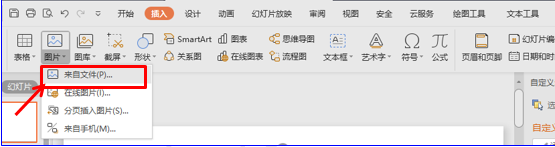
然后在里面插入一些文字,点击插入菜单栏,在工具栏中找到文本框,选择竖向文本框,如图2
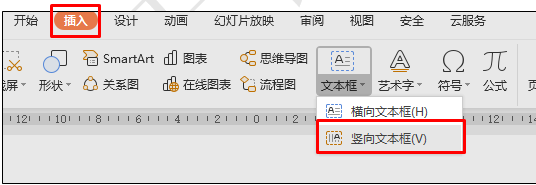
拖动鼠标,在里面输入相应的文字,然后点击开始菜单栏,在工具栏中找到字体字号工具,把字体改为华文琥珀,字号改为45号,如图3

然后再选中文本框,点击屏幕右侧的对象属性窗口,在文本选项菜单栏下,选择纯色填充,把颜色改为和背景色一样的颜色,如图4
PPT横版怎么改竖版
在PPT的操作过程当中,相信小伙伴们都有遇到过插入竖版照片的情况,而我们的页面大部分情况下是横版的,遇到这种情况,你们是怎么处理的呢?是不是还在以改变图片大小来适应页面呢?
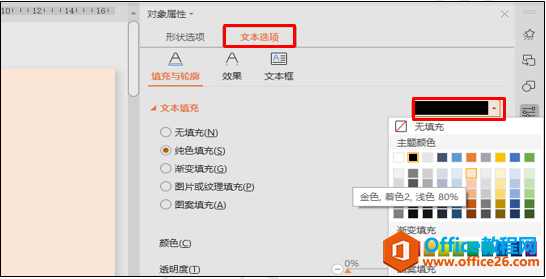
然后再点击文本选项下面的效果选项,在阴影下拉菜单中选择内部下边的阴影效果,如图5
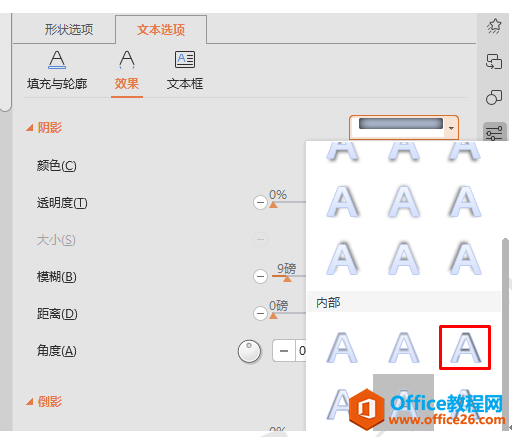
然后再回到页面,点击插入菜单栏,在工具栏中选择形状,在下拉菜单中选择矩形,如图6
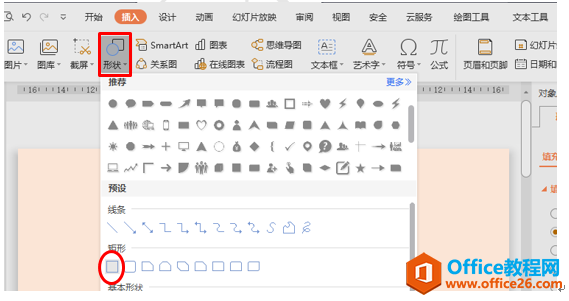
拖动鼠标调整合适大小,盖过文字,然后点击绘图工具下的工具,把填充色改为白色,轮廓改为无线条颜色,如图7
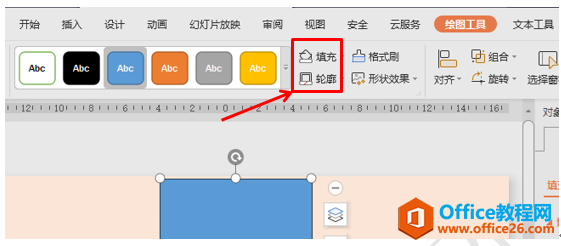
然后点击鼠标右键,在下拉菜单中选择置于底层,如图8
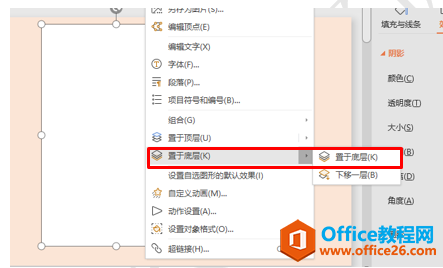
这样一个文艺范的空心字就制作好了,小伙伴们,你们学会了吗?
怎么用PPT制作文艺范空心字的下载地址:
PPT如何制作酷炫粉笔字效果
我们在利用WPS演示文稿制作PPT时,经常需要给幻灯片当中的文字和形状添加各种各样的效果,让我们的PPT幻灯片显得简洁或者高级酷炫一些,那么今天我们就来叫大家一种制作文字效果的小技


